3.烧写系统
拷贝完镜像,开始烧写镜像,点击 RKdevTool.exe,如下图所示:
烧写工具打开如下图所示:
选择“升级固件”选项卡,然后点击升级固件选项卡下的“固件”选项,在弹出的固件窗口中选择
放在烧写器 image 文件夹下的 update.img 固件,如下图所示:
镜像加载后如下图所示(有的镜像比较大,加载可能需要一小会,请耐心等待):
配置好烧写器后,开始连接开发板硬件,插上 12V 电源,连接双头 usb 烧写线(usb 烧写线另一端连接到电脑的 usb 口上)和调试串口。注意!如下图所示的拨码开关向下拨码,切换usb3.0 为 otg 烧写模式。硬件连接如下图所示:
进loader烧写模式三种方法:
1按住开发板底板的音量+ 按键,按住不要松开,然后在按下开发板的电源按键启动开发板,进入loader模式,就可以松开音量+按键了。
音量+按键如下图所示:
2 调试串口进入 uboot 命令行模式,可以执行以下命令进入 loader 模式:
rockusb 0 mmc 0
3除此之外,在板子开机状态下,进入系统后在调试串口或者adb命令行模式下执行以下命令也可进入
loader模式:
reboot loader
识别成功如下图所示:
注意:
如果您的烧写工具没有发现设备,可以关闭烧写工具,再重新打开一遍烧写工具,然后重复上面的上电步骤。
如果电脑有打开虚拟机软件,有可能被虚拟机软件识别导致烧写器不能识别。此时需要关闭虚拟机。
识别成 loader 或者 maskrom 设备以后,点击“升级”,即可开始升级镜像。烧写过程中,烧写工具右面会有对应的打印信息,如下图所示:
烧写完成,烧写工具右边会提示烧写成功,开发板会自动启动,如下图所示:
如果烧写失败,可以尝试在识别设备以后先擦除FLash,在重复上述步骤烧写系统
更多内容可以B站关注迅为RK3568开发板







 本文详细介绍了如何使用RKdevTool烧写RK3568开发板的镜像,包括镜像加载、配置烧写器、连接硬件、进入loader模式以及烧写过程中的注意事项。
本文详细介绍了如何使用RKdevTool烧写RK3568开发板的镜像,包括镜像加载、配置烧写器、连接硬件、进入loader模式以及烧写过程中的注意事项。



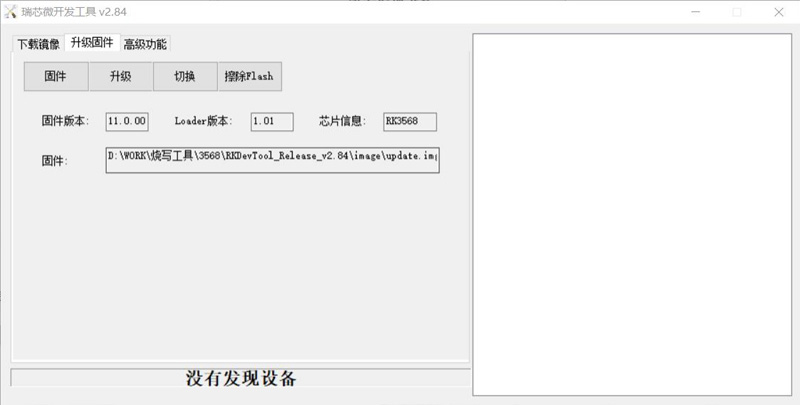



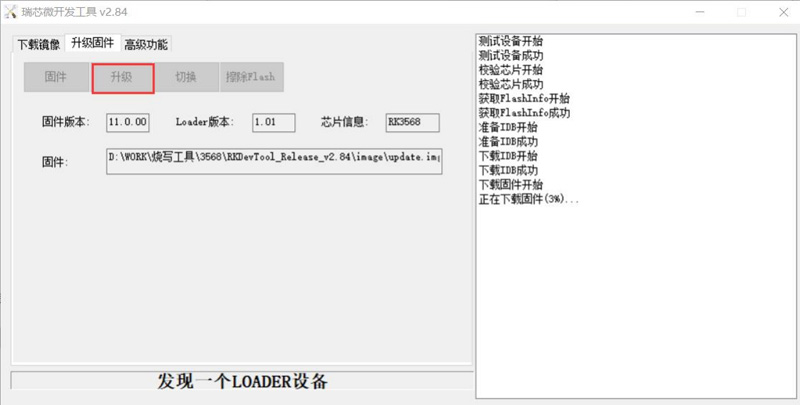
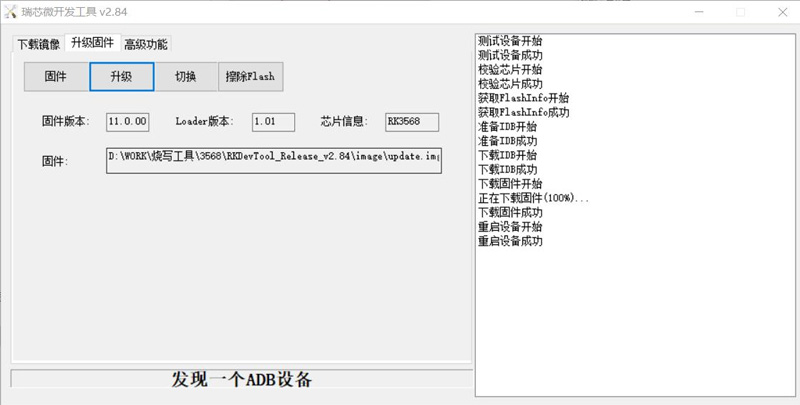
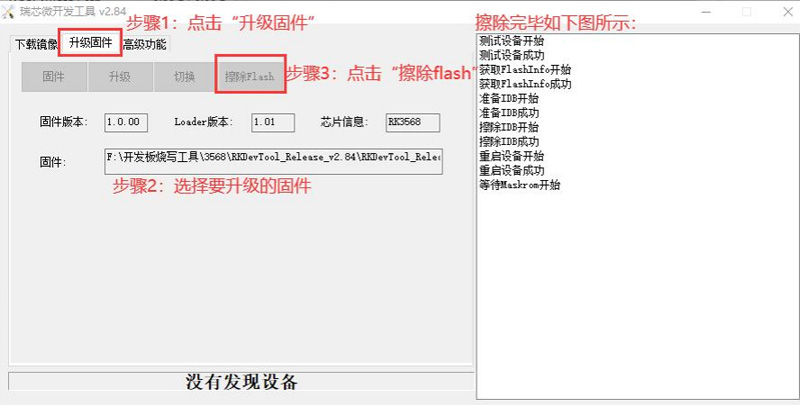














 966
966











 被折叠的 条评论
为什么被折叠?
被折叠的 条评论
为什么被折叠?








